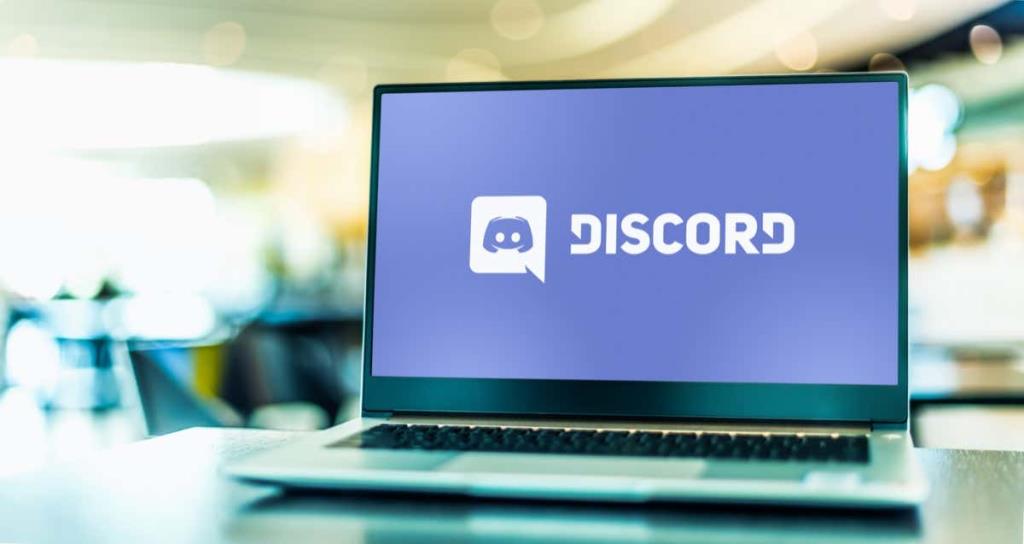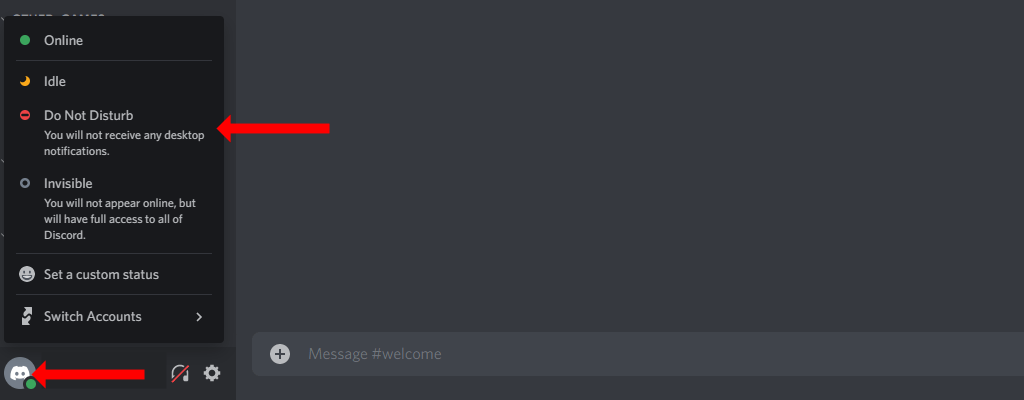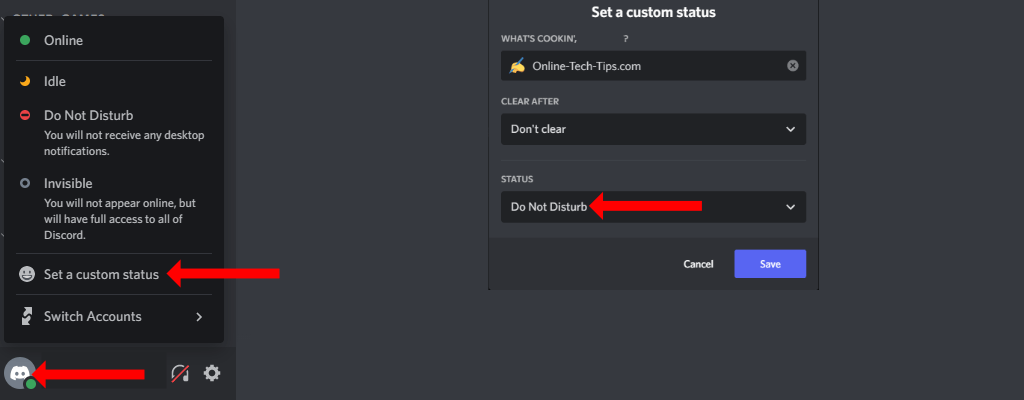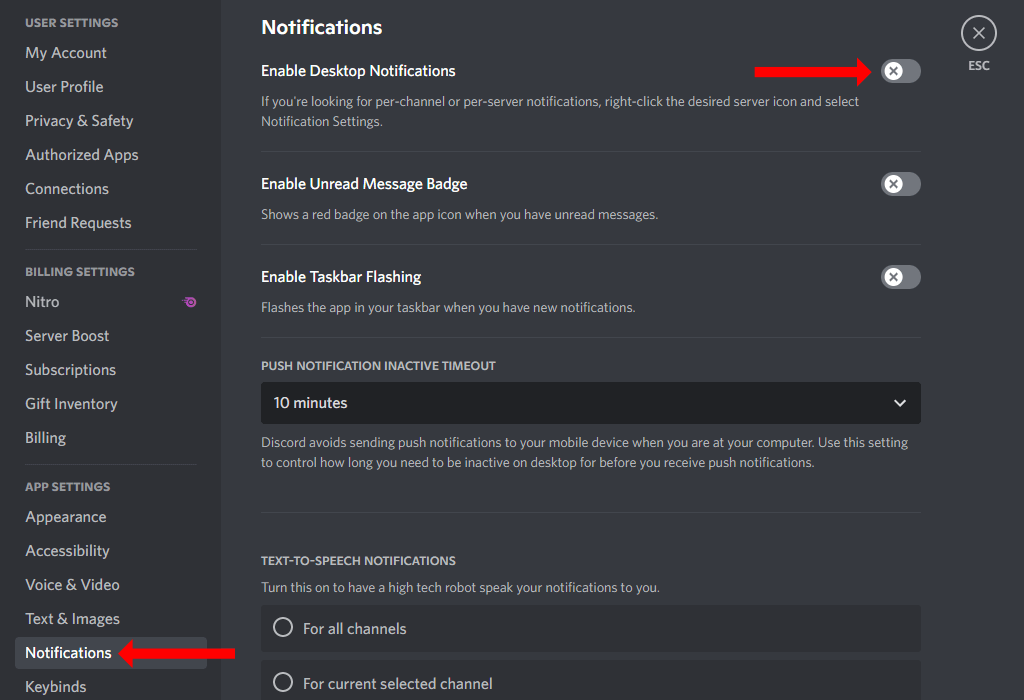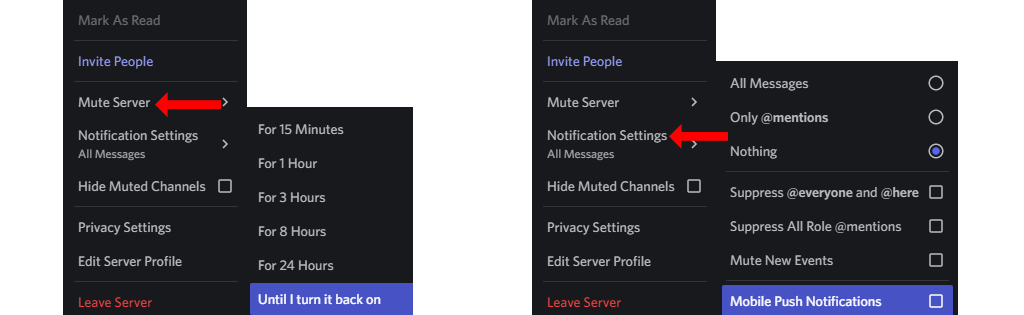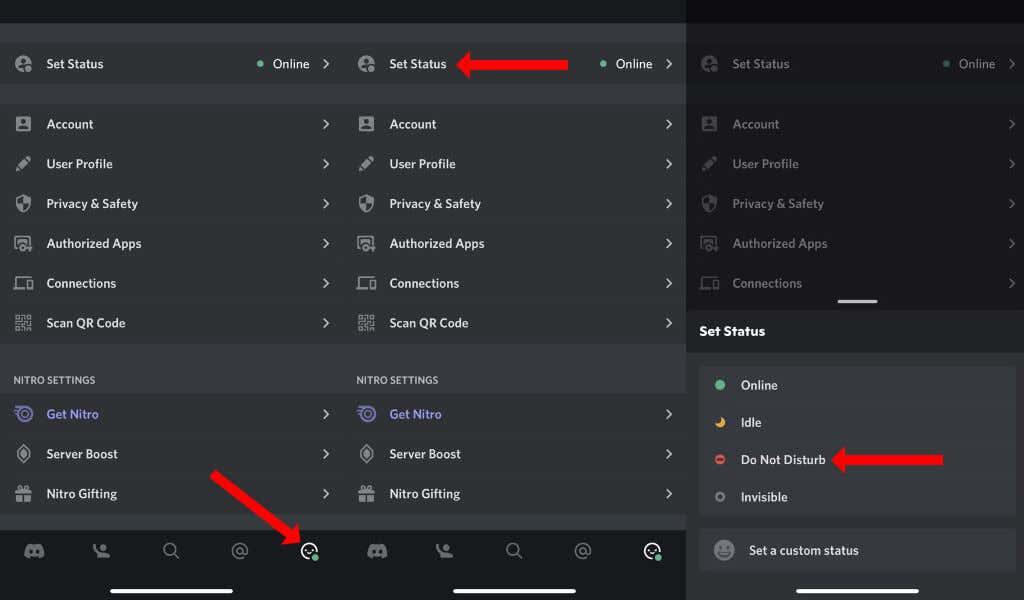Nu știți cum să opriți fluxul nesfârșit de notificări Discord? Suntem aici pentru a vă ajuta. Acest tutorial vă va arăta cum să configurați și să utilizați Nu deranjați (DND) pe Discord.
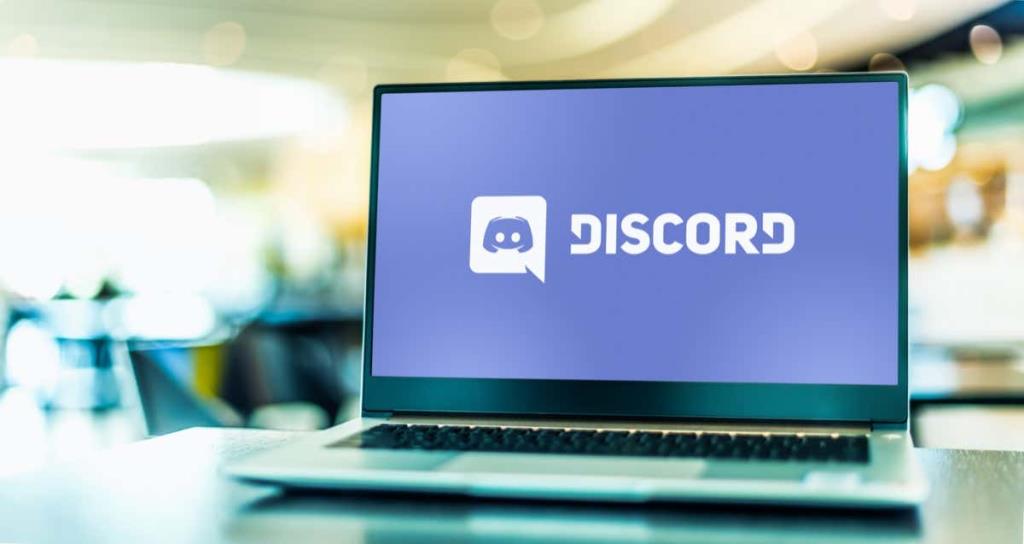
De ce aveți nevoie de DND pe Discord
Discord este o aplicație concepută pentru ca jucătorii să aibă conversații vocale de grup în timpul jocului. Fiecare server Discord are mai mulți membri și o mulțime de grupuri în cadrul serverului însuși. Dacă urmăriți o mulțime de streamere și jocuri video diferite, probabil că sunteți și membru al tuturor serverelor lor Discord.
Nu numai că primești notificări de la grupurile Discord, dar vei primi și alerte pentru mesajele directe de la persoane și chiar și ping-uri de la roboții din serviciu. Aceasta înseamnă că puteți obține sute de ping-uri în fiecare minut, ceea ce poate fi foarte problematic.
Acesta este motivul pentru care ați dori să configurați DND pe Discord. Iată tot ce trebuie să știți despre reducerea numărului de notificări pe desktop pe care le primiți pe Discord și, de asemenea, rafale de alerte pe mobil.
Cum să activați modul Nu deranjați pe aplicațiile desktop Discord
Aplicația desktop Discord este identică în Microsoft Windows, macOS Apple și Linux. Vă vom arăta mai multe moduri de a reduce numărul de notificări pe Discord.
Cea mai simplă metodă este să activați starea Nu deranjați în aplicația Discord. Deschideți Discord pe computer și conectați-vă la contul dvs. Faceți clic pe fotografia de profil din colțul din stânga jos al ferestrei Discord, lângă numele de utilizator al contului dvs. Discord.
În mod implicit, starea dvs. Discord va fi fie „Online” (când sunteți activ) sau „Idle” (când ați fost departe de aplicație pentru un timp). Puteți selecta Nu deranjați aici pentru a dezactiva toate notificările de pe desktop pe Discord. Discord va dezactiva aceste notificări până când vă schimbați manual starea.
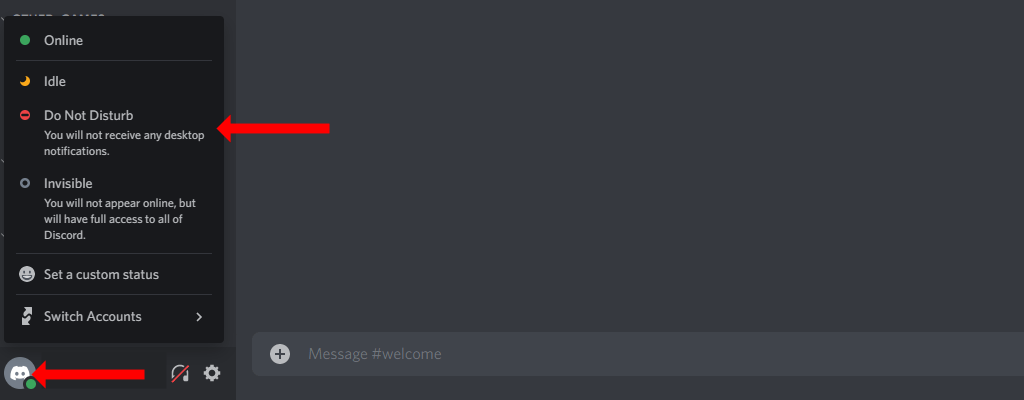
Rețineți că alegerea modurilor de stare Invizibil sau Inactiv nu va dezactiva notificările pe Discord.
Dacă statutul standard de utilizator Nu deranjați este puțin prea vanilat pentru dvs., îi puteți adăuga un pic de aromă setând o stare personalizată pe Discord. Pentru a face acest lucru, faceți clic pe fotografia de profil din colțul din stânga jos al ferestrei Discord. Apoi, selectați Setați o stare personalizată .
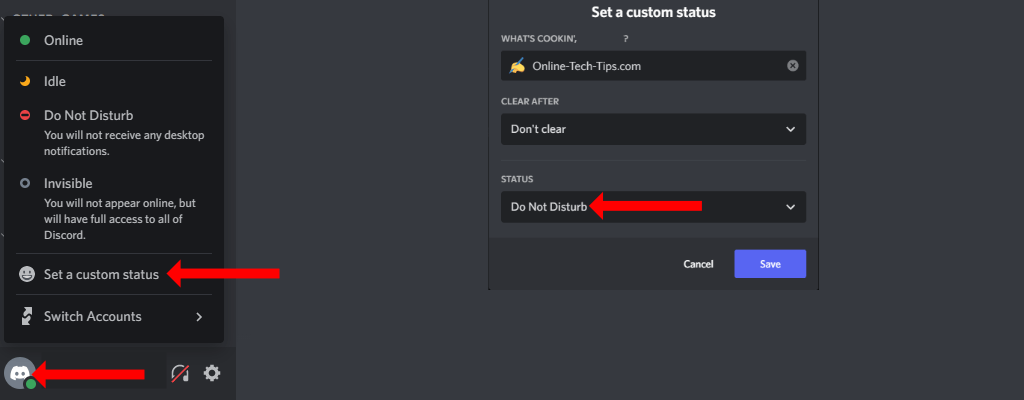
Aceasta va deschide o fereastră pop-up, în care Discord vă permite să setați starea la alegere. Alegeți orice doriți în primele două opțiuni, care includ un emoji la alegere, ceva text și când doriți să ștergeți starea personalizată. Apoi, sub a treia opțiune ( Stare ), selectați Nu deranjați din meniul derulant. Faceți clic pe Salvați când ați terminat.
Acesta este modul în care puteți utiliza funcția de setare a stării de la Discord pentru a crea un statut DND personalizat pentru dvs. Această funcționalitate are exact același efect ca starea standard Nu deranjați – toate notificările de pe desktop (inclusiv mesajele text și canalele vocale) vor fi dezactivate pe Discord.
Puteți în continuare să dezactivați rapid sunetul notificărilor de pe desktop dacă nu doriți să vă schimbați starea online pe Discord. Pentru a face acest lucru, faceți clic pe pictograma roată din colțul din stânga jos al ferestrei Discord. Acesta va apărea în dreapta numelui dvs. de utilizator și va deschide setările Discord.
În bara laterală din stânga, selectați Notificări , care se află sub Setări aplicație. Dezactivați Activarea notificărilor desktop . Acest lucru va opri toate notificările de la Discord pe computer.
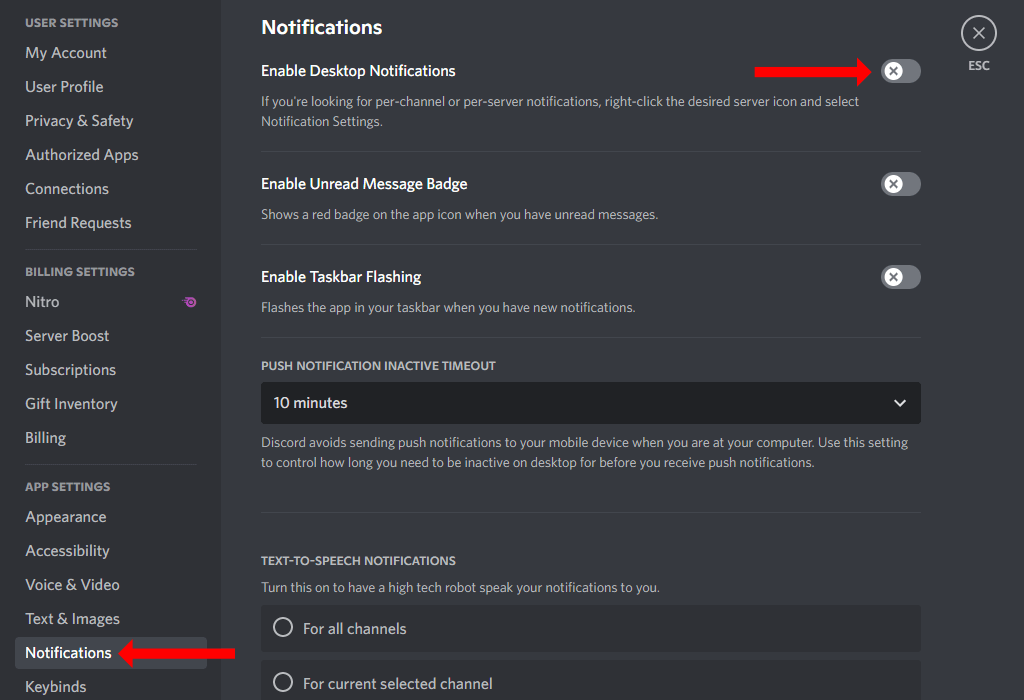
Cum să activați Nu deranjați pentru anumite servere Discord
Dacă nu doriți să dezactivați toate notificările desktop, ci doar pe cele pentru anumite servere, există o modalitate de a face asta cu ușurință. Pe aplicațiile desktop Discord, faceți clic dreapta pe pictograma oricărui server (le veți vedea în panoul din stânga al aplicației) și selectați Mute Server . Apoi, alegeți durata pentru care doriți să-l dezactivați și Discord va întrerupe toate notificările de pe acel server în consecință.
De asemenea, puteți modifica setările de notificare pentru fiecare server Discord în mod similar. Faceți clic dreapta pe pictograma serverului și selectați Setări de notificare . Aici puteți selecta ce tipuri de notificări doriți să primiți și chiar să dezactivați notificările mobile pentru anumite servere.
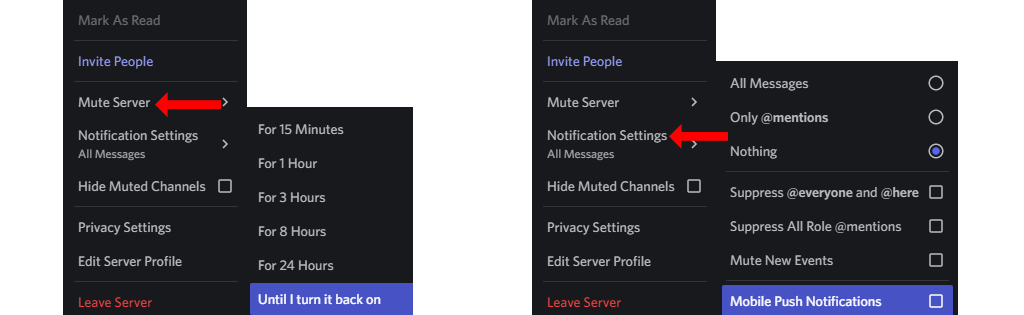
Cum să activați Nu deranjați pe aplicațiile mobile Discord
Dacă utilizați Discord pe iOS sau Android, puteți activa cu ușurință Nu deranjați. Deschideți Discord pe iPhone sau pe telefonul Android. Dacă vedeți mesaje text, puteți glisa spre dreapta pentru a dezvălui lista de servere și canale.
Acum atingeți pictograma profilului din colțul din dreapta jos și atingeți Setați starea . Selectați Nu deranja pentru a activa DND pe dispozitivul mobil Discord.
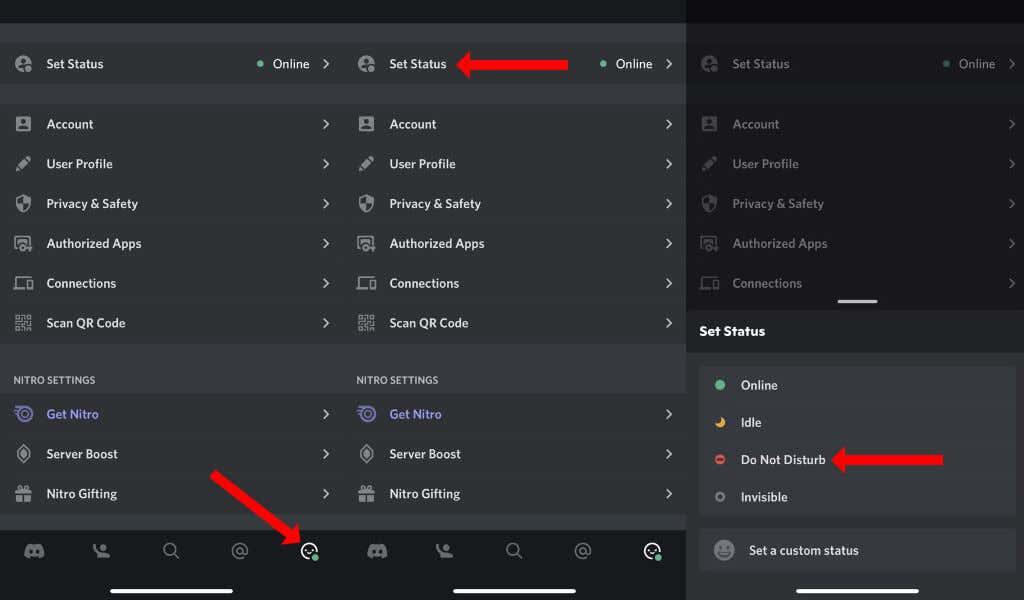
Această funcție nu funcționează la fel de bine pe dispozitivul mobil Discord ca și pe aplicațiile sale desktop. Asta pentru că Do Not Disturb este o stare activă pe Discord. Când Discord detectează că sunteți offline, starea Nu deranjați este anulată și este posibil să începeți să primiți din nou notificări.
Pentru a evita această problemă, este mai bine să dezactivați sunetul serverelor și să modificați setările de notificare pentru fiecare server. Pe Discord pentru iPhone și Android, puteți face acest lucru atingând pictograma Discord din colțul din stânga jos al ecranului. Acest lucru va dezvălui toate serverele din contul dvs. Discord.
Atingeți și mențineți apăsată pictograma oricărui server Discord și selectați Notificări . Puteți selecta Sunet [NUMELE SERVER] pentru a dezactiva notificările de pe acel server.
Alternativ, puteți să activați Nu deranjați pentru smartphone-ul dvs. sau să dezactivați complet notificările pentru Discord. De exemplu, pe un iPhone puteți dezactiva notificările Discord accesând Setări > Notificări > Discord . Acum dezactivați Permite notificări .
Pe Android, puteți accesa Setări > Aplicații și notificări > Vezi toate aplicațiile > Discord > Notificări . Acum puteți dezactiva toate notificările Discord pentru a dezactiva alertele din aplicație. Este demn de remarcat faptul că acești pași pot varia în funcție de versiunea și aroma de Android pe care rulează smartphone-ul tău.
Bucurați-vă de Pace
Odată ce reduceți supraîncărcarea notificărilor de la Discord, aplicația devine mult mai utilă. Nu trebuie să vă simțiți bătuți de alerte inutile și vă puteți concentra în sfârșit asupra grupurilor la care vă interesează cel mai mult.
Cu problemele de notificare Discord rezolvate, ar trebui să vedeți cum să creați o stare Discord personalizată cu YouTube, Twitch și multe altele . Nu uitați să profitați la maximum de suprapunerea Discord în joc .